URLをクリップボードにコピーしました
直接参照URL:https://faq.kyoceradocumentsolutions.co.jp/Detail.aspx?id=4393
| |
最終更新日 2023/12/19 |
FAQ番号:4393 |

|
暗号化の資格情報の有効期限が切れましたと表示される
|

|
(対象機種)
| カラー複合機 |
モノクロ複合機 |
| TASKalfa 7550ci/6550ci |
TASKalfa 8000i/6500i |
| TASKalfa 5550ci/4550ci/3550ci/3050ci |
TASKalfa 5500i/4500i/3500i |
| TASKalfa 2550ci |
TASKalfa 306i/256i |
| TASKalfa 256ci/206ci |
|
| |
|
| カラープリンター |
モノクロプリンター |
| |
LS-4300DN/4200DN/2100DN |
上記以外の機種をご使用の場合は こちら から使用している機種を選択してください。
Command Center RX からセキュリティー証明の更新をすることで解消します。
※Command Center RXとは本機をネットワークに接続してご使用の場合、「Command Center RX」を使用してさまざまな設定を行うことができます。
- ブラウザーにて複合機のIPアドレスを入力し、「管理者ログイン」画面で、ユーザー名:Admin、パスワード:Admin を入力してログインします。
※コマンドセンター接続時セキュリティ表示が出た場合は こちら を参照して接続してください。 ※複合機のIPアドレスの確認方法は こちら をご参照ください。
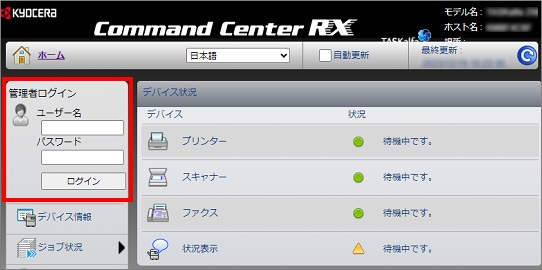
- 「設定/登録」をクリックします。
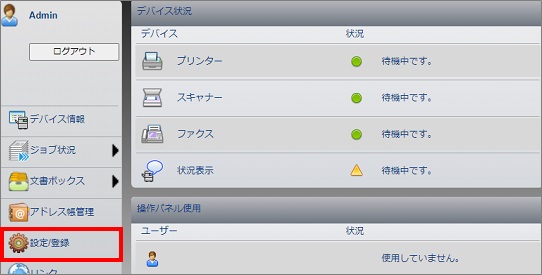
- 「基本」→「証明書」→「デバイス証明書」→「証明書を更新する:」の「更新」をクリックします。
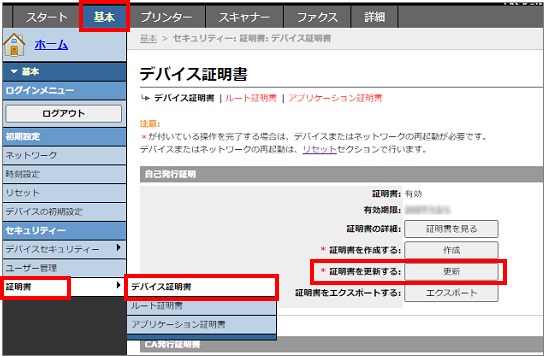
- 「有効期限」の設定後「設定」をクリックします。※有効期限は初期値のままで問題ありません。
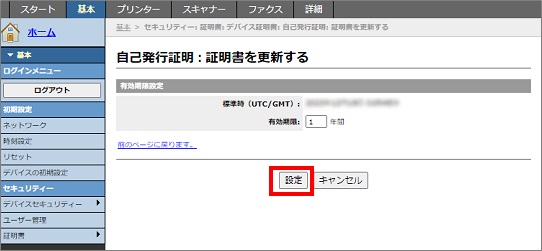
- 設定を反映させるため「リセット」をクリックします。
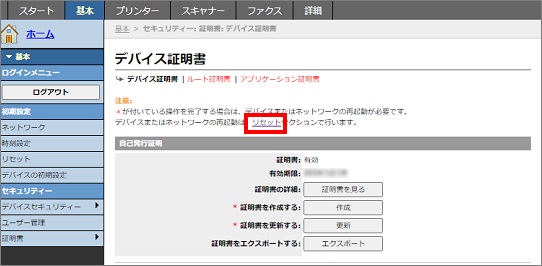
- 「デバイスの再起動:」の「再起動」をクリックします。複合機が再起動(電源OFF/ON)します。設定は以上です。
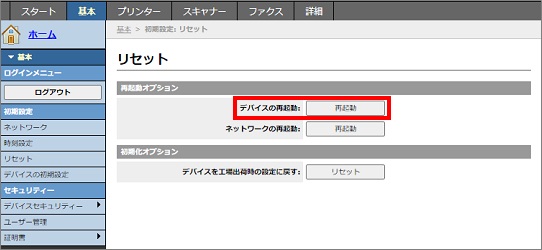
|
| カラーA3/A4複合機
|
TASKalfa 256ci/206ci
TASKalfa 2550ci
TASKalfa 7550ci/6550ci
TASKalfa 5550ci/4550ci/3550ci/3050ci
|
| モノクロA3/A4複合機
|
TASKalfa 306i/256i
TASKalfa 5500i/4500i/3500i
TASKalfa 8000i/6500i
|
| モノクロA3/A4プリンター
|
LS-4300DN/4200DN/2100DN
|